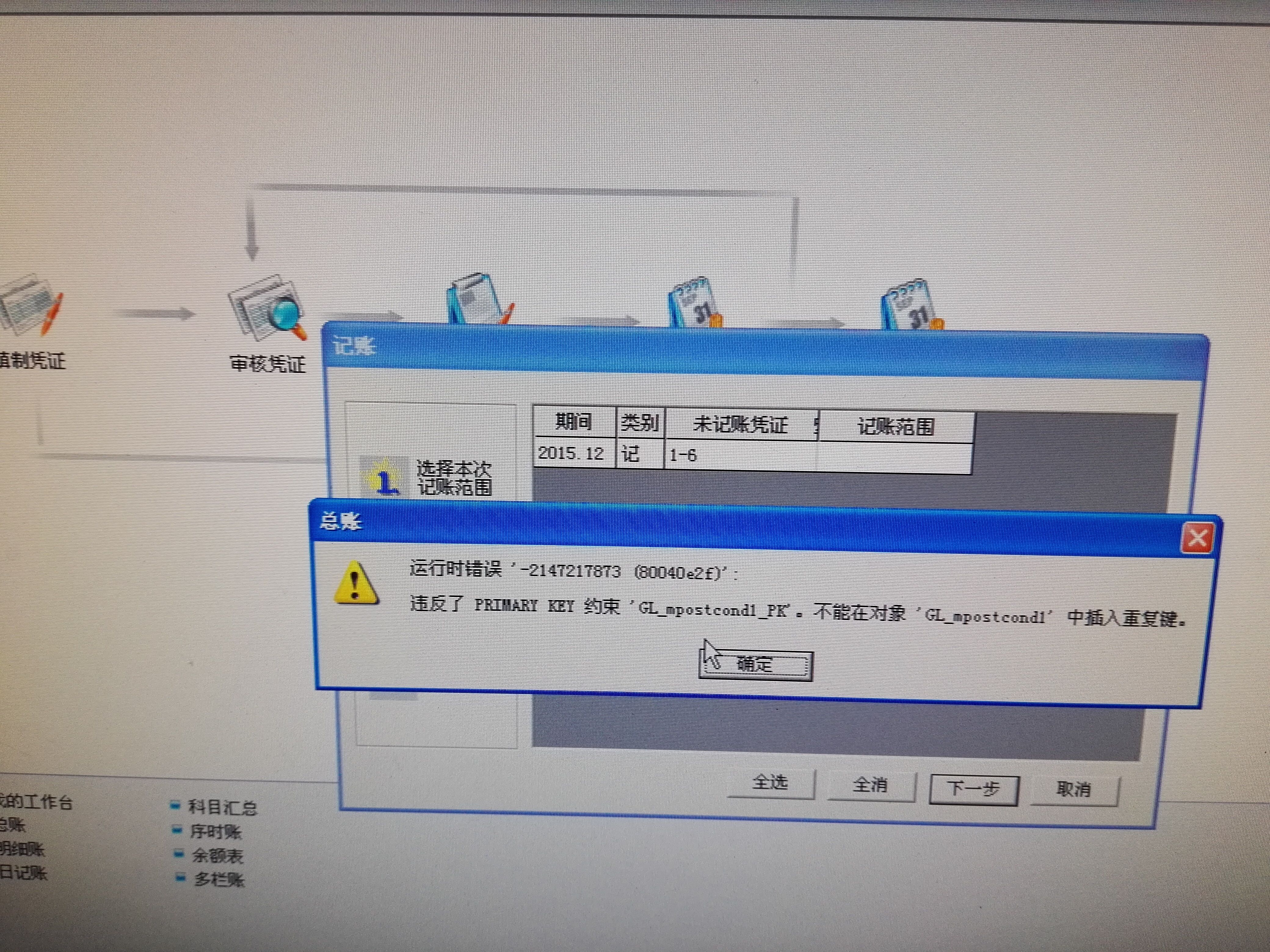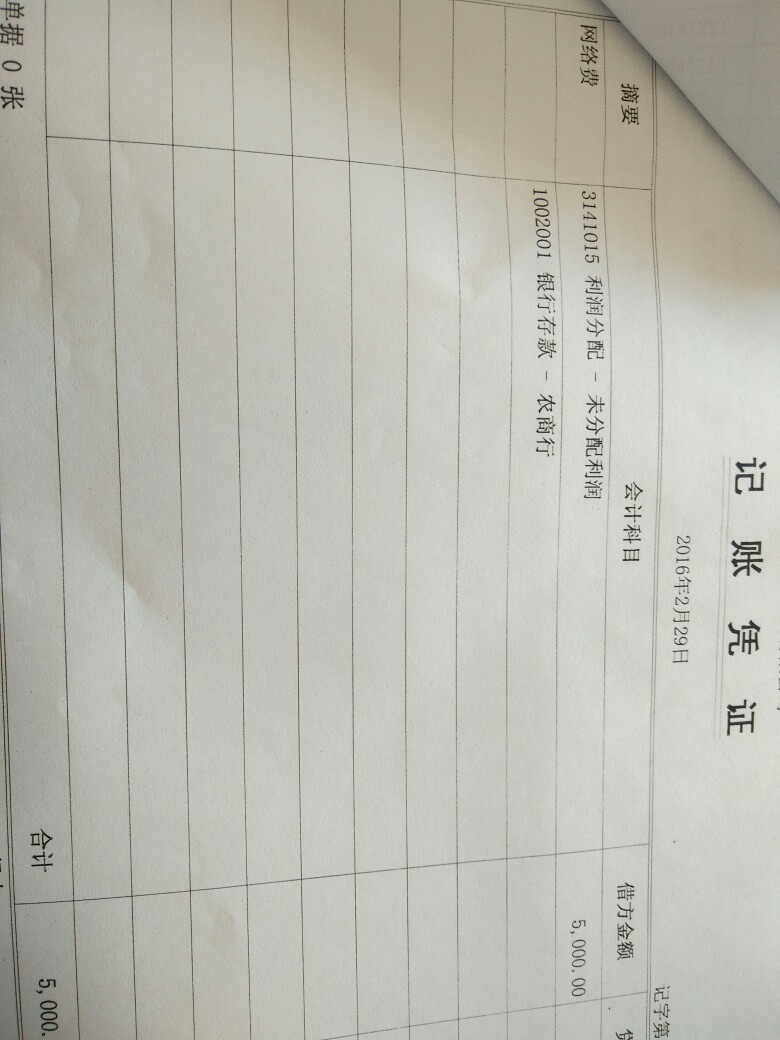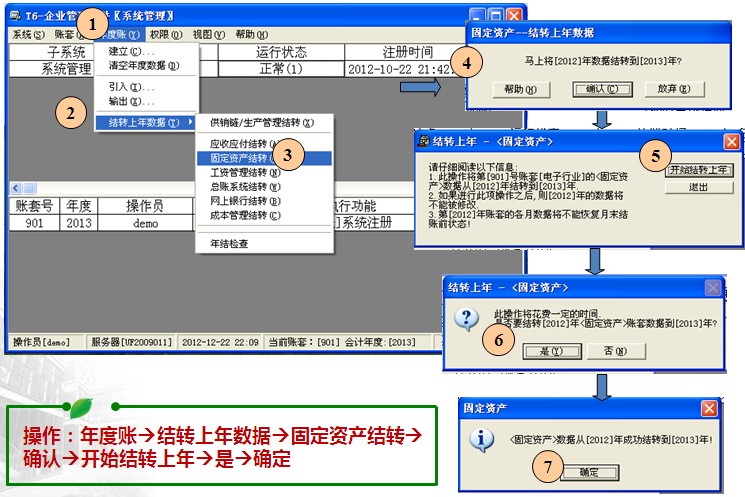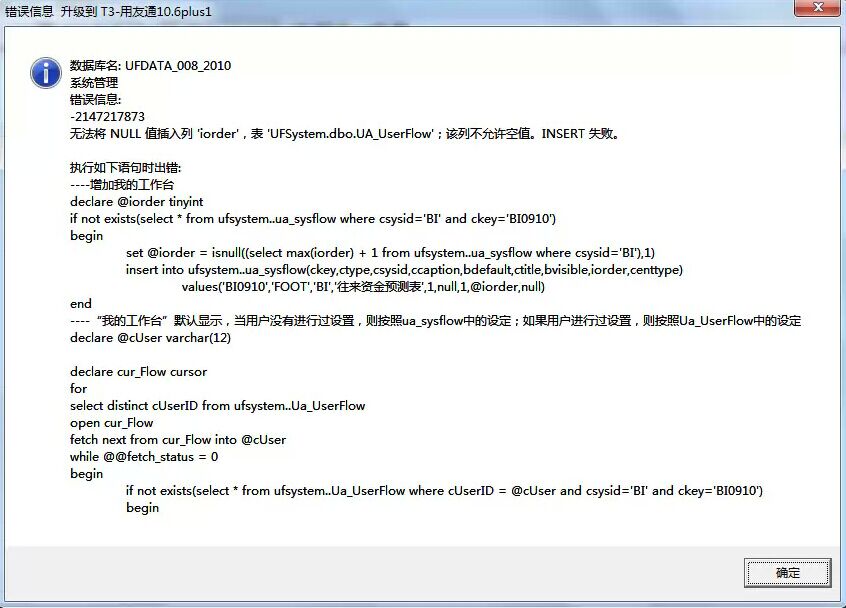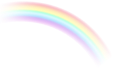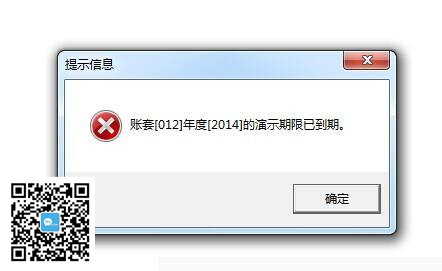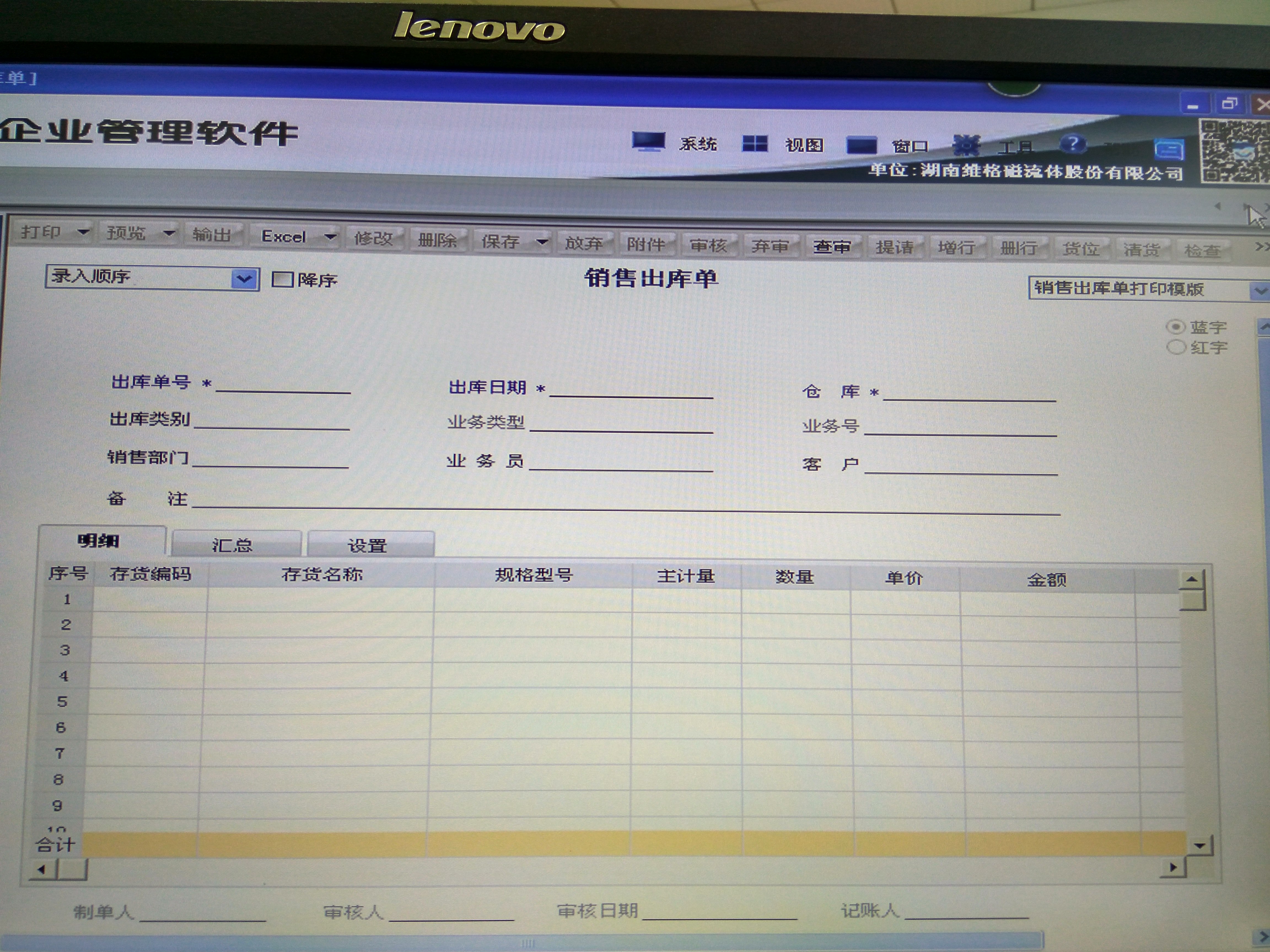图片的插入与排版——Word 2007书籍排版完全手册5
2016-7-15 0:0:0 用友T1小编图片的插入与排版——Word 2007书籍排版完全手册5
图片的插入与排版——Word 2007书籍排版完全手册5图片的插入与排版——Word 2007书籍排版完全手册(五)
Word 2007 可以使用多种类型的图形图像来增强书籍的阅读效果,即剪贴画、自选图形、绘制图形、艺术字、来自文件的图片、来自扫描仪或数码相机的图片等。这些对象都是Word 文档的一部分。通过图片格式设置可以更改和增强这些对象的艺术效果。
1. 图片工具的调用
在Word 2007 下,工具栏有很大的变化,不再出现过去的下拉菜单。变化之一体现在它将工具栏进行了分类,包括开始、插入、页面布局、引用… … 开发工具等,比如:在“ 页面布局” 选项卡下集中了与页面设置有关的所有工具,在工具栏中单击“ 页面布局” ,这些工具就会自动出现;变化之二为“ 该出手时才出手” ,比如图形工具栏,平时我们看不到它的踪迹,必须在编辑图形对象时它才会出现。
要在Word 2007 中调用图片工具,方法如下:
单击“ 插入” 选项卡,切换到“ 插入” 工具面板之下。单击“ 插图” 面板下的“ 图片” ,按提示插入一张图片,图片工具栏即会自动出现。今后,只要双击已插入的图形对象,图形工具栏就会自动出现。
提示:在“ 插图” 面板之下,还可通过单击剪贴画、SmartArt 图形、图表来插入这些对象,同时,对应的剪贴画、SmartArt 图形、图表工具栏会自动出现。同样地,插入了这些对象后也可双击对象来调用对应的工具栏。
2. 图片对象的编辑
(1 )插入图片
首先,在工具面板中单击“ 插入” 切换到该面板之下。接着单击“ 图片” ,弹出“ 插入图片” 对话框,该对话框的左边显示了“ 我的电脑” 、桌面、“ 我的文档” 等文件夹,单击这些文件夹即可找到存放有图片的位置,同时图片将以缩略图的形式显示在预览框中,以方便观察。最后,选中要插入的图片,单击“ 插入图片” 窗口中的“ 插入” 按钮,图片即可出现在Word 的编辑界面。
(2 )所见即所得的编辑
在图片工具栏中有子工具栏—— “ 样式” ,它是Word 2007 为图片精心设计的各种样式,如白色框架、金属框架、矩形投影、柔化边缘、棱台形椭圆等。单击选中图片后再将鼠标指向这些样式即可预览到效果。如果觉得满意,只要单击一下,即可将样式应用到图片上。
样式的应用和即时预览,也是Word 2007 有别于其他低版本的新功能,而且有比较好的视觉效果和实用价值。比如柔化边缘后能使图片与Word 的文字之间有如行云流水般的过渡自然,减少了突兀感。
(3 )设置图片形状
通过这一功能,可为图片添加一个外部轮廓,在过去版本中我们熟知的自选图形都可应用于图片的形状。下面就为一张图片添加爱心外形。首先,双击一张已插入 到Word 2007 编辑区中的图片,再从图片工具栏里单击“ 图片外形” 。接着,从弹出的快捷菜单中选择“ 爱心” 即可。这样,一张图片就被裁剪为爱心形状。
(4 )添加图片效果
图片效果是图片样式的深入化。首先双击一张图片调出图片工具栏。接着,单击工具栏中的图片效果,再选择一种即可。下图就是将一张平面图片应用一种三维效果后的结果,如图14 所示。
图14
(5 )图片的3D 化设置
对图片进行3D 化变换,是Office 2007 的新功能。在Microsoft Office Excel 、Word 、PowerPoint 2007 下都可直接对图片进行3D 化设置,只是其他组件无此功能。我们可将设置好的3D 图片拷贝到Microsoft Office InfoPath 、Outlook 、Publisher2007 中,要注意的是不能拷贝到Microsoft Office Access 2007 。
下面,我们就来设置一个充满迎春接福祥和气氛的盒子。
首先单击工具面板中的“ 插入” 切换到该面板之下,单击“ 图片” ,插入一张图片。
双击图片以选中图片且调出图片专用工具栏。接着单击“ 图片形状” ,此时可观察到很多我们过去在Word 2003 里就熟知的自选图形,选择其下的椭圆,图片便会被裁切为椭圆形状。
下面的操作就是Word 2007 的新功能了,也是完成本任务的关键所在。右击图片,在弹出的快捷菜单中选择“ 设置图片格式” ,弹出“ 设置图片格式” 对话框,如图15 所示。
图15
在上图中单击“ 线条颜色” 切换到该选项卡。选择“ 颜色类型” 为“ 渐变线” ,从“ 预设颜色” 里选择“ 熊熊火焰” 。
接着,选择“ 类型” 为“ 线性” ,“ 方向” 为“ 线性对角” ,“ 角度” 为45 度。选择“ 渐变光圈” 为“ 线性1 ” 。单击“ 线型” 切换到该选项卡,选择线型的宽度为5 ,其余选项保持默认即可。
在上图中单击“ 阴影” 切换到该选项卡。首先在“ 预设” 下选择“ 左下斜偏移” ,在“ 颜色” 下选择灰色。接着设置“ 透明度” 为78% ;“ 大小” 为- 80% ;“ 模糊” 为30% ;“ 角度” 为90 度;“ 距离” 为23 磅。在上图中单击“ 三维格式” 切换到该选项卡。首先,在“ 棱台” 下设置“ 顶端” 形状为“ 斜面” ;“ 宽度” 为7.5 磅,“ 高度” 为45 磅。设置“ 底端” 形状为“ 圆” ;“ 宽度” 为6 磅,“ 高度” 为6 磅。
接着在“ 表面效果” 下选择“ 材料” 为“ 亚光效果” ;在“ 照明” 下选择“ 对比” 。其余选项保持默认即可。
设置X 、Y 、Z 三个方面的旋转量分别为335 度、315 度、0 度。完成后,效果如图16 所示。
图16
3. 形状的编辑
形状就是我们在Word 2003 下早已熟知的自选图形,要完成一本图文并茂的图书,自选图形有着图片等不可取代的作用:
通过内置的椭圆、方框等可组合成复杂的图形;通过自由曲线、曲线、任意多边形可发挥作者的创意,可以绘制出与Word 文字相适应的任意图形;通过自选图形工具创作出的图形具有矢量特性,任意放大或缩小而不产生锯齿、模糊等失真。
下面,我们就来制作一个五星,整个制作过程如图17 所示。
图17
(1 )插入五星
首先,单击“ 插入” 切换到该工具面板,单击“ 形状” ,在其下找到五星并单击之。此时,鼠标指针变成一个小小的十字,按住鼠标左键拖动,你会观察到一个五星正在形成,拖动到大小合适时松开鼠标左键,五星的轮 廓线就画好了。然后,再次单击“ 形状” ,选择直线工具,在五星上画出一条竖直线段和一条斜向右下的线段AB 和CD 。
提示:画五 星时可按住键盘上的Shift 键以保证画出正五角星。画直线段时,请尽量保证与五星的顶点相交。为做到这一点,请对绘图网格进行适当的设置:首先,单击“ 页面布局” ,切换到该工具面板之下。接着,单击“ 页面设置” 子工具面板右下角的展开按钮以打开详细的页面设置对话框。在该对话框中单击“ 文档网格” ,再单击“ 绘图网格” 。然后在打开的“ 绘图网格” 设置对话框中勾选“ 对象与其他图形对象对齐” ,取消“ 在文档中显示网格线” 和“ 网格未显示时对象与网格对齐” 。这样,绘制的图形与图形之间会尽量地在一起。
(2 )绘制三角形
首 先,在插入工具面板下单击“ 形状” ,在其下找到“ 任意多边形” 工具并单击之。接着在五星的C 点单击一下鼠标,将鼠标指针移动到O 点并单击一下,再移动鼠标指针到A 点双击。一个封闭的三角形即可绘制出来,此时可将该三角拖到一边备用。至此,可删除刚才绘制的五星和线段AB 、CD 。
(3 )设置三角形
右击三角形,从弹出的快捷菜单中选择“ 设置自选图形格式” ,在弹出的对话框中切换到“ 颜色和线条” 选项卡,将填充颜色设置为红色、线条颜色设置为无颜色。确定后,一个红色且无边框的三角形即可出现。(4 )复制并旋转
按住键盘上的Ctrl 键再单击、拖动红色三角形到恰当位置后松开鼠标左键,此时,一个三角形就会复制出来。重复这一操作3 次,最后得到的红色三角形就共有5 个了。
右击任一个三角形,选择“ 设置自选图形格式” ,在打开的对话框中切换到“ 大小” 选项卡,接着设置旋转的角度是72 度,确定后返回Word 编辑界面。
同理,将其他三个三角形分别旋转144 、216 、288 度。至此,除一个三角形没旋转外,其余四个三角形都旋转了。
然后再调整5 个三角形的位置,再制作5 个三角形,这5 个三角形的颜色为黄色,旋转并调整位置,将它们与原来的5 个三角形组合起来。这样,一个美观的五星就绘制完成了
如果您的问题还没有解决,可以到 T+搜索>>上找一下答案
相关阅读
- 麻烦问下,T3升级T6,是不是要先安装6.1,用工具升级,再导出帐套,安装6.5,再升级到6.5?2018-6-8 0:0:0
- 麻烦问下,账簿交接怎么操作2018-6-8 0:0:0
- 麻烦问下:增值税普票次月开了负数发票,做账时是否都要把财务联和发票联附在记账凭证后,另外当月作废的增值税普票怎么处理呢?谢谢!2018-6-8 0:0:0
- 黄色的加密狗驱动不了,在服务社区下载的驱动安装后也是不行,win2003的系统2018-6-8 0:0:0
- 黄色部分的最新成本错了,如何修改2018-6-8 0:0:0
- (-0.2)的2009次方乘(-5)的2010次方2018-6-8 0:0:0
- (时间是11点多的时候还没吃饭)体育考试立定跳远 和跑完50米后 然后走20几分钟去车站搭车2018-6-8 0:0:0
- ,小额纳税企业在营业大厅开增值税专用发票税点是多少2018-6-8 0:0:0
- 1。T3升级上来,增加了 人事管理模块 ,加密狗刷新了 薪资管理还是系那是演示版……--2.还有就是 登录进去经常会出现登录子系统失败,退出再登录进去就行-请教2018-6-8 0:0:0
- T+怎么把停用的员工永久显示出来2018-6-8 0:0:0